您是音樂愛好者嗎? 您喜歡聽音樂嗎? Spotify 應用? 您的帳戶下是否創建了很多播放列表? 你喜歡用其他幾種嗎 Spotify MP3 球員?
如果您對上述所有問題的答案都是肯定的,那麼您肯定也在考慮如何 如何放音樂 MP3 玩家來自 Spotify 作為一個音樂愛好者。
在下面的文字中,我們將討論如何放置音樂 MP3 玩家來自 Spotify。 我們將學習如何下載 Spotify 音樂以及如何將其傳輸到您的 MP3 玩家。現在,讓我們開始吧。
內容指南 第 1 部分。是 Spotify 支持者 Spotify MP3 球員?第 2 部分:如何從以下位置下載音樂 Spotify [離線/線上]第三部分:如何放置 Spotify 放音樂 MP3 播放器?第四部分:總結
能夠使用您最喜愛的歌曲聆聽眾多歌曲 Spotify MP3 播放器是個好主意。但是,如果您想聽的歌曲已儲存並保存在您的電腦上該怎麼辦? Spotify 應用? 如果你曾經是 Spotify 一段時間以來的用戶,您肯定知道 Spotify 應用程式與通用不相容 Spotify MP3 已經為大眾所熟知的選手。
不幸的是,Zune、Creative Zen、Shuffle、SanDisk、Sony Walkman 甚至 iPod Touch 等播放器都不支援它。 截至目前, Spotify 應用程序只能安裝在個人電腦、遊戲機、手機、平板電腦、電視、汽車和揚聲器上。
如果您擁有上述球員之一,並且想知道如何轉讓您最喜歡的球員 Spotify 歌曲和播放清單到 MP3 各位玩家,您不必太擔心。我們聽說很多用戶都遇到了這個問題,這就是我們提出這篇文章的原因。在這裡,我們很樂意討論您可以採取的播放音樂的解決方案 MP3 玩家來自 Spotify.
準備好參加了嗎? 考慮一下本文末尾解決的問題!
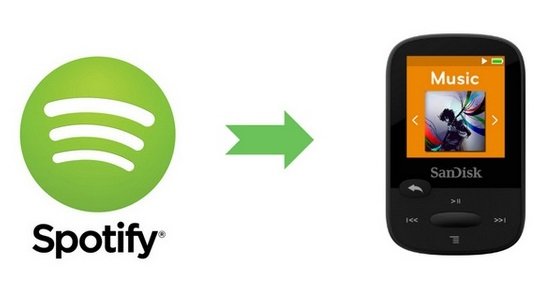
得知沒有後 Spotify-兼容 MP3 播放器,您可能想知道是否可以從 Spotify 到 MP3 玩家。答案是:是的!將介紹兩種類型的工具。這些工具都可以下載 Spotify 轉換為的歌曲 MP3 格式能夠最終放入所有 Spotify MP3 您正在使用的播放器。讓我們從第一種,也可能是最好的類型開始。
您肯定知道網路上有很多可用的軟體應用程式。 一旦您在搜尋引擎或網路中輸入所有關鍵字,您實際上可以看到很多內容。 最好的下載音樂的地方 Spotify 就是我們將在這一部分介紹的內容—— DumpMedia Spotify Music Converter.
這個工具 DumpMedia Spotify Music Converter,讓用戶下載他們喜歡的所有歌曲 Spotify。 無論您關注的是一首歌曲還是一堆歌曲,該工具都能夠完成這項工作。 除了能夠直接下載歌曲之外,它還可以將歌曲轉換為您想要的任何其他格式。
您可以立即擁有這些歌曲 轉換成 MP3 玩幾個通用的 Spotify MP3 玩家。這個工具的最大優點是 DRM(數字版權管理)保護將被刪除 轉換過程完成後。
如果您正在考慮該過程是什麼,請查看以下步驟。
讓我們進一步研究這些步驟。 點擊下面的按鈕下載並按照逐步指南進行操作!
當然,您需要做的第一件事就是 DumpMedia Spotify Music Converter 下載並安裝在您的個人計算機上。 完成後,只需打開並啟動程序即可啟動您的程序 Spotify 應用程序。
您可以透過拖放甚至僅添加文件的 URL(連結)來開始新增文件。 該程式支援批量轉換,這使得不僅可以轉換文件,還可以轉換數字。 一次轉換很多不是問題。

匯入並上傳要轉換的歌曲後,下一步是選擇輸出格式。 確保您在螢幕上看到的格式中選擇了您想要的任何格式。 在這種情況下,我們應該將歌曲轉換為眾多媒體播放器普遍支援的格式。
您可以將歌曲轉換為 MP3 格式。您可以透過位於螢幕右上角的「將所有任務轉換為」按鈕來執行此操作。

最後一步是點擊“轉換”按鈕以開始轉換過程。 由於該程序的設計功能比任何其他轉換器快五倍,因此只需要花費一些時間。

轉換完成後,狀態欄將顯示在屏幕上,您可以在其中監視每首歌曲的處理進度。
現在我們有了 Spotify 使用此轉換和下載的歌曲 DumpMedia Spotify Music Converter,您現在可以將這些轉移到您的 Spotify MP3 透過將裝置連接到您的個人電腦來播放播放器。之後,您可以坐下來,放鬆,享受所有您喜歡的歌曲。
除了軟體應用程式之外,您還可以嘗試一些線上工具,您可以在網路上隨意搜尋。 從以下位置下載音樂 Spotify,您只需要有穩定的網路連線即可成功轉換過程。 在這裡,我們想解釋一種最常用的線上工具。
Spotdl.com 是一個您可以直接存取網路的網站。 您可以使用個人電腦對其進行搜尋。 當然,這個有下載的能力 Spotify 歌曲,很棒的是你可以免費使用它。
這是您需要遵循的步驟。
您可以在下一部分中查看每個部分的詳細資訊。
您需要做的第一步是訪問該工具的官方網站-Spotdl.com。 它易於訪問並且可以輕鬆搜索。
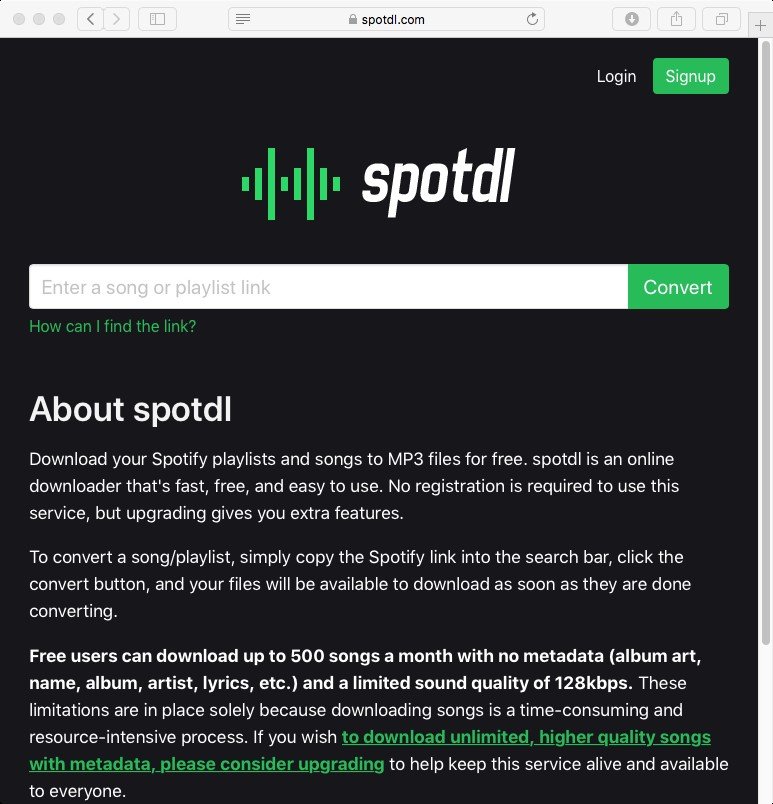
現在,您需要擁有 Spotify 您想要轉換成的歌曲 MP3 格式。請注意,您需要複製該鏈接 Spotify 歌曲並將其發佈到您將在 Spotdl.com 主界面中看到的區域。
一旦你粘貼了歌曲的 URL,你只需點擊“轉換”按鈕,歌曲就會自動下載。 您有機會使用此網站每月下載五百首歌曲 (500)。
歌曲準備好並轉換後,您只需將歌曲傳輸到您的 Spotify MP3 播放器並享受離線聆聽,隨時隨地。
轉換後 Spotify 音樂 MP3,下一步是將這些轉換後的曲目傳輸到您的 MP3 離線播放的播放器。您新轉換的音樂目前儲存在您的電腦上,可以輕鬆存取。要轉移它們,請按照以下簡單步驟操作。
起 Win陶氏媒體播放器
讀完這篇文章後,您現在肯定知道如何簡單地將音樂放在 MP3 玩家來自 Spotify. 您可以使用某些軟件應用程序(例如 DumpMedia Spotify Music Converter)或使用一些在線工具。
